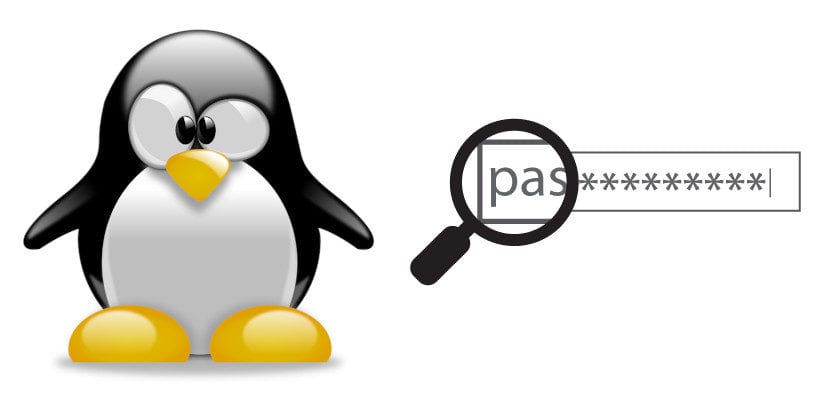
Halos lahat ng mga gumagamit ng Linux ay nakita ito, o sa halip ay hindi namin ito nakita: kapag nagpapatupad ng isang utos na nangangailangan ng paggamit ng isang password, kapag walang nagta-type na lilitaw. Sa unang pagkakataong ginawa ko ito, hindi ako nagulat, dahil binalaan ako ng aking tagapagturo ngunit, kahit na, kakaiba dahil nasanay kaming lahat na may lumitaw na isang bagay, tulad ng mga tuldok sa halip na mga numero at titik. Kung ito ang gusto mo, sa tutorial na ito tuturuan ka namin kung paano makita ang mga asterisk kapag nagpapasok ng password sa terminal.
Bagaman ang proseso ay simple at ligtas, sa katunayan gagawa kami ng isang backup na kopya ng pangunahing file, nais kong bigyan ng babala na ang isang bagay ay maaaring magkamali dahil walang 100% ligtas. Ang lahat ay may pananagutan sa kanilang ginagawa, ngunit gagawin ko ito sa iyo upang maipakita na gumagana ito. Gagawin ko ito sa Ubuntu 18.10 sa aking Lenovo Ideapad 100-15IDB laptop, ang aking seguridad at hindi gaanong malakas na laptop. Kung natatakot ka, maaari mo munang gawin ang pagsubok sa isang Live na Session mula sa isang USB.
Kaya makikita mo ang mga asterisk sa halip na mga blangko na puwang
- Ang unang bagay na gagawin namin ay isang backup na kopya ng file na responsable para sa pag-uugaling ito. Upang magawa ito magbubukas kami ng isang terminal na may susi na kumbinasyon ng Ctrl + Alt + T. Kung hindi ginagamit ng iyong operating system ang utos na ito, maaari mong buksan ang terminal mula sa menu ng mga application.
- Isusulat namin ang sumusunod na utos:
sudo cp /etc/sudoers /etc/sudoers.bak
- Well Sa «ang sinturon ng sinturon ay naka-fasten», isinasagawa namin ang iba pang utos na buksan ang file:
sudo visudo
- Hahanapin namin ang linya na nagsasabing "Mga default env_reset".
- Nagdagdag kami ng ", pwfeedback", tulad ng nakikita mo sa screenshot. Ang ibig sabihin ng salitang iyon: pw = password at feedback = signal ng pagtugon.
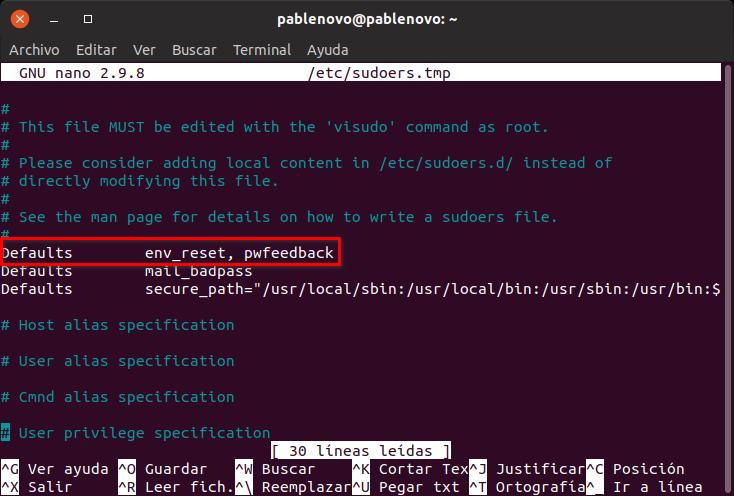
- Pagkatapos ay pinindot namin ang Ctrl + O upang makatipid, Enter upang tanggapin at Ctrl + X upang lumabas.
- Panghuli, sinusuri namin na gumagana ang mga pagbabago.
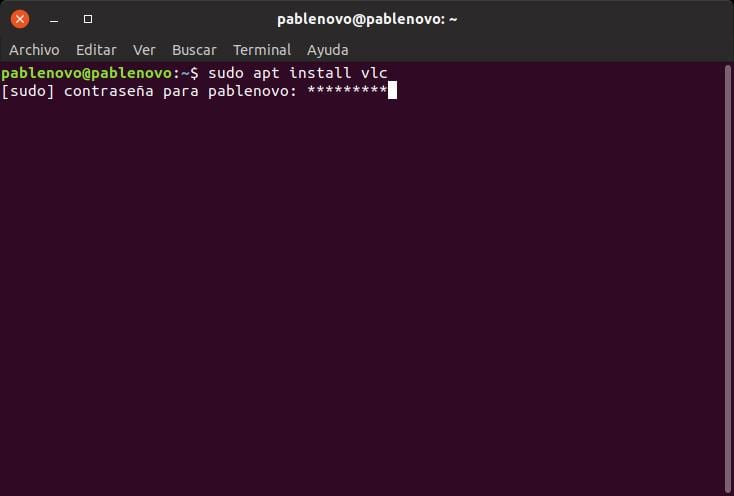
Upang maibalik ito tulad ng dati, maaari nating gawin ang proseso sa kabaligtaran, iyon ay, alisin lamang ang teksto na ", pwfeedback" na idinagdag namin sa hakbang 5.
Kapaki-pakinabang ba talaga ang pagbabagong ito? Sa gayon, ang kapaki-pakinabang na kapaki-pakinabang ay hindi, ngunit sa Linux maaari nating baguhin ang praktikal na lahat At kung mayroon ang pagpipiliang ito, ito ay dahil interesado ang ilang mga gumagamit. Sa personal, maliit itong nagbabago sa akin kung may nakikita ako o hindi dahil palagi kong naipapasok ang aking mga password nang sabay-sabay; Kung sa palagay ko may nangyari na mali, isusulat ko ulit ito mula sa simula. Mas gusto mo ba ang mga asterisk o blangko na puwang?